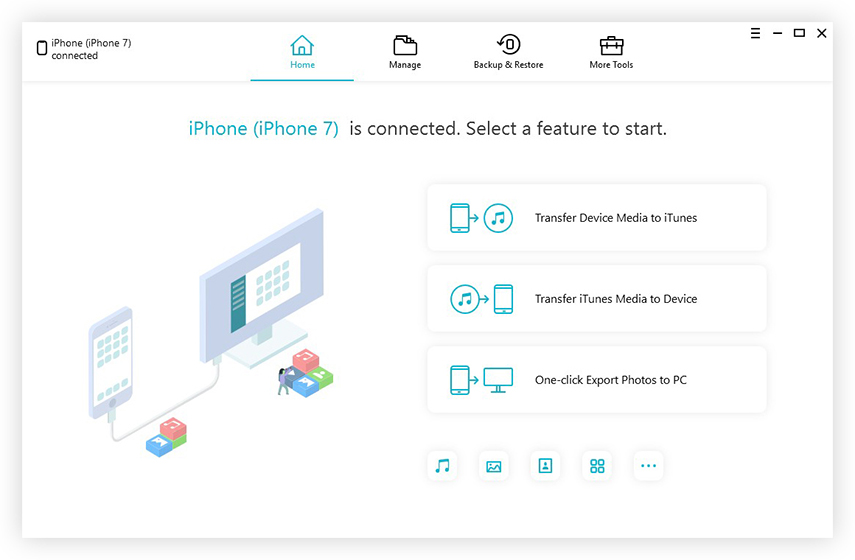Senuti تنزيل وكيفية استخدام Senuti لنسخ iPod iPod إلى Mac
Senuti هو تطبيق معروف لنظام التشغيل Mac OS والذيمصمم لنقل الأغاني من iPod أو iPhone إلى Mac. إنها أداة مساعدة عندما تفقد مكتبة iTunes الخاصة بك أو عندما تحصل على جهاز Mac جديد وتريد نقل الأغاني من iPod إلى iTunes.
في هذا المنشور نقدم عنوان التنزيل لـقم بإعطاء Senuti دليلاً مفصلاً حول كيفية استخدام Senuti لنقل أغاني iPod / iPhone أو الفيديو أو قائمة التشغيل من iPod / iPhone إلى Mac الخاص بك. أيضا ، سوف نقدم لك بديل Senuti المجاني لنظام التشغيل Windows / Mac.
- الجزء 1: التمزق أغاني بود / فيديو لماك مع Senuti
- الجزء 2: نقل أغاني iPod / الفيديو إلى Windows / Mac مع Senuti بديل مجاني
الجزء 1: خطوات لنسخ أغاني / فيديوهات iPod من iPod إلى Mac مع Senuti
الخطوة 1. تحميل Senuti. تجريبي مجاني يسمح بنقل 1000 أغنية في غضون 30 يومًا. سعر ترخيص الشراء هو .99.
الخطوة 2. تثبيت Senuti إلى Mac OS X 10.5 أو الأحدث. قم بتشغيله وابدأ في استعادة جميع الموسيقى أو مقاطع الفيديو الخاصة بك الآن.
الخطوة 3. منع المزامنة التلقائية مع iTunes. قم بتشغيل iTunes ، وانتقل إلى تفضيلات iTunes> الأجهزة> قم بتمكين "منع أجهزة iPod و iPhone و iPads من المزامنة تلقائيًا".

الخطوة 4. قم بتوصيل جهاز iPod أو iPhone الخاص بك بـ Mac ، وافتح Senuti. لنسخ الأغاني من جهاز iPhone أو iPod touch أو iPad إلى Mac ، كل ما عليك فعله هو تحديد الأغاني في Senuti والنقر فوق الزر Transfer في الزاوية العلوية اليمنى من واجهة Senuti.
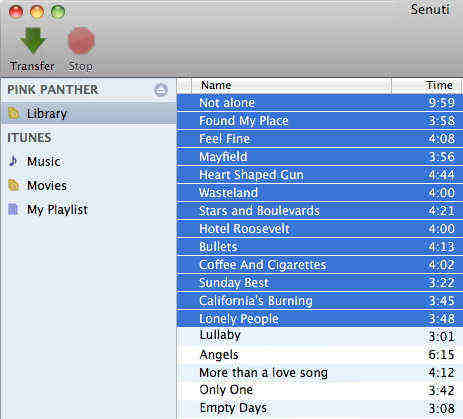
بمجرد نقل موسيقاك إلى iTunes بنجاح ، ستظهر نقطة زرقاء بجانب الأغاني في Senuti.
هذا دليل خطوة بخطوة حول كيفية نقل iPodالأغاني إلى ماك مع Senuti. إذا كنت لا تريد الدفع مقابل Senuti ، أو إذا كنت بحاجة إلى Senuti البديل لنظام Windows ، فيرجى الرجوع إلى الجزء 2 أدناه للعثور على بديل Senuti المجاني لنظامي التشغيل Windows و Mac.
الجزء 2: كيفية نقل iPhone / iPad / iPod Songs / Videos إلى Windows / Mac مع Senuti Alternative المجاني
دعم iPhone المجاني يدعم نقل 8 أنواع منالملفات من iDevice من / إلى Windows أو Mac. يمكن لهذا البديل المجاني من Senuti دعم iPod nano و iPod classic و iPod shuffle و iPod touch 5 و iPhone 6s و iPhone 6s Plus و iPad Pro و iPad Air وما إلى ذلك. اتبع الخطوات الثلاث أدناه لتصدير البيانات من جهازك إلى جهاز الكمبيوتر باستخدام هذا Senuti مجانا لنظام التشغيل Windows البديل.
الخطوة 1. تثبيت Free iPhone Care وبدء تشغيله على كمبيوتر يعمل بنظام Windows أو Mac وتوصيل iDevice بالكمبيوتر. اختر Free Files Manager على الواجهة الرئيسية.

الخطوة 2. يمكنك إدارة 8 أنواع من الملفات باستخدام خدمة iPhone Care المجانية دون قيود iTunes: جهات الاتصال والملاحظات والتقويم والتطبيقات والموسيقى والفيديو والمرجعية والصور. حدد نوع الملف وسيقوم هذا التطبيق بتحميل البيانات داخل هذا النوع.
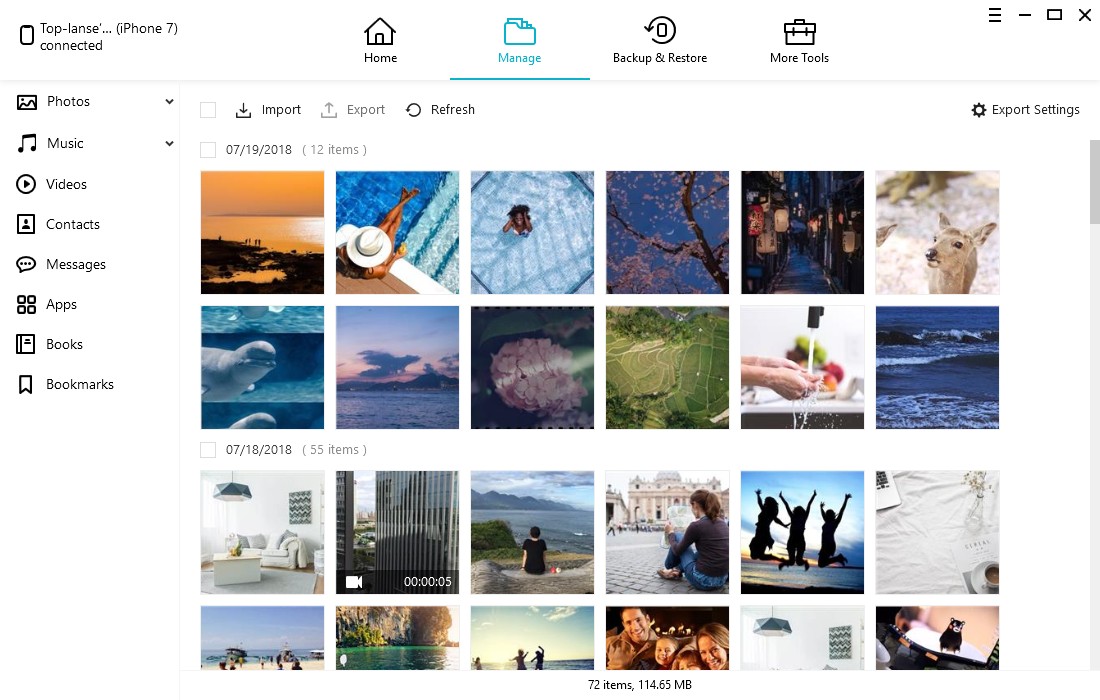
الخطوة 3. أنت حر في تحرير أو حذف أو إضافة عناصر جديدة بكل سهولة ، أو استيراد ملفات من الكمبيوتر إلى iPhone الخاص بك ، وكذلك تصدير الملفات من iPod / iPhone / iPad إلى الكمبيوتر.

هذه هي الطريقة الأكثر مرونة لإدارة الموسيقى وغيرها من البيانات ونقلها على جهاز iOS. علاوة على ذلك ، فهو مجاني تمامًا وبدون قيود iTunes.